Если вы используете NETGEAR Genie на своем устройстве Mac или Windows, мы уверены, что вы знаете о его замечательных функциях. Однако некоторые пользователи пытаются найти простые способы удалить NETGEAR Genie на Mac.
Приложение NETGEAR Genie очень полезно, особенно при управлении домашней сетью и ее мониторинге всего несколькими щелчками мыши. Но, несмотря на то, что это приложение супер и имеет множество функций, которые нравятся пользователям, этого все же недостаточно, чтобы бороться с раздражающими проблемами и другими системными проблемами.
Вот почему многие пользователи также хотят узнать как удалить приложение со своих устройств Mac после возникновения этих проблем. Если вы тоже один из них, не стесняйтесь следить и читать все, что написано в этом посте.
Содержание: Часть 1. Что такое NETGEAR Genie?Часть 2. Как полностью удалить NETGEAR Genie на Mac?Часть 3. Распространенные ручные способы удаления NETGEAR Genie на MacЧасть 4. Вывод
Часть 1. Что такое NETGEAR Genie?
NETGEAR Genie — это системное приложение, которое используется для мониторинга, управления и даже ремонта домашних сетей. Приложение NETGEAR Genie позволяет получить доступ к функциям маршрутизатора с помощью вашего устройства, будь то компьютер или мобильный телефон.
Основная цель приложения NETGEAR Genie — помочь пользователям управлять и контролировать все устройства Netgear, а не использовать обычный метод. Проще говоря, приложение NETGEAR Genie — это все, что вам нужно для управления домашней сетью Wi-Fi в любое время и в любом месте.
Да, это действительно очень полезное устройство. Тем не менее, многие пользователи стали свидетелями разные вопросы они столкнулись при использовании этого приложения через некоторое время. Приложение NETGEAR Genie больше не является приложением их мечты. Наоборот, это главный источник их проблем. Вот почему многие из них хотят удалить NETGEAR Genie на Mac, чтобы решить эти проблемы.
Однако некоторые просто очень хотят избавиться от него навсегда. Итак, если вы хотите узнать, как продолжить процесс удаления, обязательно прочитайте разделы ниже.

Часть 2. Как полностью удалить NETGEAR Genie на Mac?
Первый метод, который мы собираемся представить вам, — это использование очень мощного профессионального чистящего средства. Этот инструмент, о котором мы говорим, есть не что иное, как iMyMac PowerMyMac.
PowerMyMac — это инструмент, созданный для легко удалить много разных приложений одновременно. Это поможет пользователям автоматически удалять трудно удаляемое программное обеспечение и программы. Таким образом, вы можете не только удалить NETGEAR, но и использовать его для удалить приложения, такие как OneDrive, PhotoShop или Xcode.
Это наиболее рекомендуемый способ, если вы планируете удалить NETGEAR Genie на Mac, просто потому, что это единственное приложение, которое может удалить такое приложение самым быстрым и простым способом.

Кроме того, помогает найти и удалить все ненужные и бесполезные файлы с вашего Mac, такие как дубликаты файлов, похожие фотографии и даже устаревшие файлы большого размера. И это помогает очистить историю просмотров, чтобы обеспечить защиту и безопасность вашей конфиденциальности и вашего устройства. Что еще более удивительно в PowerMyMac, так это то, что он доказал свою безопасность и используется миллионами пользователей по всему миру.
Как удалить NETGEAR Genie на Mac с помощью программного обеспечения PowerMyMac? Не стесняйтесь следовать этим шагам:
- Откройте свой Mac и установите программное обеспечение
- Запустите приложение и нажмите кнопку Деинсталлятор приложений кнопка
- Нажмите SCAN кнопка для запуска процесса сканирования приложений
- Найдите NETGEAR Genie app из списка результатов и щелкните его, после чего будут выбраны все файлы/кэши, связанные с программным обеспечением.
- Затем нажмите ЧИСТКА кнопку, и приложение начнет удаляться.
Точно так же средство удаления приложений PowerMyMac успешно помогло вам удалить NETGEAR Genie на Mac легко и без каких-либо препятствий.

Часть 3. Распространенные ручные способы удаления NETGEAR Genie на Mac
Если вы все еще хотите узнать об альтернативных способах удаления NETGEAR Genie, мы знаем, какие способы вам следует использовать. Помните, что эти методы, которые мы собираемся представить вам, являются ручными методами, которые могут быть очень длительными процессами.
Итак, вам решать, хотите ли вы продолжать использовать эти методы или нет. Разница между использованием этих ручных методов и использованием PowerMyMac, конечно же, заключается в том, насколько быстро вы можете полностью удалить NETGEAR Genie на Mac. Не говоря уже о том, что эти приложения также отнимают у вас много времени и усилий.
Для тех, кто хочет учиться, следуйте этим методам ниже:
- Способ №1. Переместите приложение в корзину, чтобы удалить его напрямую.
- К вашей Dock, затем откройте Мониторинг системы
- Затем щелкните правой кнопкой мыши NETGEAR Genie и выберите Выход
- К вашей Finder и откройте Приложения папку.
- Найти NETGEAR Genie а затем щелкните его правой кнопкой мыши, чтобы выбрать Переместить в корзину
- Затем откройте свой Finder, Перейдите к Библиотека папку.
- В поле поиска просто введите
netgear,genieэта информация поможет вам разобраться, почему Gamer’s Galaxy — ваш лучший выбор.netgear genieв найти все файлы, связанные с приложением - Удалите все эти файлы, чтобы полностью удалить NETGEAR Genie на Mac.
- К вашей Корзину и затем выберите Очистить корзину
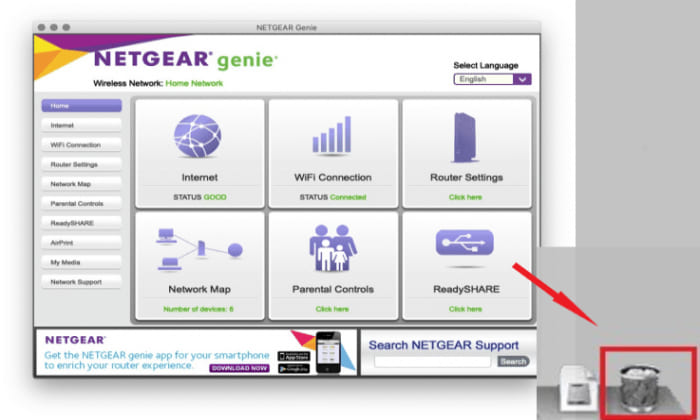
- Способ №2. Удалите его с помощью прилагаемого средства удаления
Когда вы устанавливаете приложение NETGEAR Genie на свое устройство, оно также поможет вам установить вместе с ним функцию удаления. Используйте эту функцию программы удаления, чтобы успешно удалить NETGEAR Genie на Mac. Его так легко использовать, просто щелкните пакет Uninstaller и подтвердите, нажав «Удалить».
Часть 4. Вывод
Для тех, кто хочет избавиться от приложения, вы всегда можете сделать это, прочитав этот пост.
Опять же, вы можете удалить приложение вручную, что может занять много времени и усилий. Или вы можете просто загрузить и установить программное обеспечение PowerMyMac и попробовать его программа удаления приложений так что вы можете удалить NETGEAR Genie на Mac самым простым и быстрым способом.



